オンラインFPSゲームのフォートナイト(Fortnite)は、PCや各種ゲーム機器、スマホなどのモバイルでプレイできるいま大人気のゲームです。
さまざまなデバイスでプレイできる一方、iPhoneだけプレイができない状況が続いており、iPhoneユーザーからは不満の声が上がっていました。
ところが、2022年5月20日についにスマホ版フォートナイトがPhone・iPadなどのiOS端末でもプレイできるようになりました。
この記事では、iPhoneでスマホ版フォートナイトをプレイする方法や、プレイするために必要不可欠なクラウドゲームサービスGeForce Nowについてまとめました。
- なぜ今までiPhoneだけフォートナイトができなかったのか?
- プレイできるシステム要件は?
- プレイする手順は?
- プレイはタッチ操作だけ?
また、実際に筆者がiPhoneでフォートナイトをプレイしてみた感想もまとめましたので、是非ご覧ください!
スマホのフォートナイトはiPhoneだけできなかった
クラウドゲーミングサービスのGeForce Nowでは、フォートナイト(Fortnite)もプレイが可能です。
比較的高いゲーム処理が求められるフォートナイトを高性能なゲーミングPCなしでプレイできることから、お財布に余裕がなくても快適にプレイができます。
ところが、これまでiPhoneなどのiOS端末に限っては、GeForce Now含めフォートナイトをプレイすることができませんでした。
これは過去に生じたApple社とEpic Games(フォートナイト)側との手数料をめぐる訴訟の問題によるものです。
その後、Android端末については他のプラットフォームからフォートナイトをプレイすることが可能であったものの、iOS端末については未だプレイができない状況が続いていました。
ようやくiPhoneでもプレイ可能に!
そしてついに2022年5月20日、GeForce NowでiPhone・iPadなどのiOS端末でも正式にフォートナイトがプレイ可能となりました。ちなみにシステム要件は以下のようになっています。
- ハードウェア要件:iOS 14.3以降、iPadOS 14.3以降
- インターネット動作環境:有線または5GHzのWi-Fi環境
スマホ版フォートナイトをiPhoneでプレイするための手順
実際にGeForce Nowのスマホ版フォートナイトをiPhoneでプレイする手順についてご紹介します。
手順
- GeForce Nowに会員登録
- Epic Gamesアカウントに登録
- URLにアクセスし、iPhoneのホーム画面に追加してホーム画面から起動
- GeForce Nowにログイン
- Epicアカウントにログイン
GeForce Nowに会員登録
iPhoneに限らずGeForce Nowでゲームをプレイする際には、GeForce Nowへの会員登録が必要となります。また、GeForce Nowには、
- フリープラン:月額無料
- プレミアムプラン:月額有料
二種類のプランがあり、いずれかのプランを契約することでゲームをプレイできます。GeForce Nowのプランについては、以下の記事で詳しくまとめていますのでぜひご覧ください。

Epic Gamesアカウントに登録
GeForce Nowでフォートナイトをプレイするためには、Epic Games公式ストアでゲームタイトルを入手する必要があります(フォートナイトの場合は無料)。
そのため、Epic Gamesアカウントへの登録が必須となります。
SafariブラウザからURLにアクセスし、iPhoneのホーム画面に追加
下記URLにiPhoneのSafariブラウザからアクセスをします(Google Chromeなど他のブラウザは不可)。
アクセスしたページからブラウザの「ホーム画面に追加」を操作して、自身のiPhoneホーム画面に追加をします。
追加をしたら準備は完了です。フォートナイトをプレイする際は、ホーム画面に追加したアイコンから起動をします。
プレイ方法はタッチコントロールまたはコントローラー(PAD)
iPhoneでGeForce Nowのフォートナイトをプレイする方法は以下の2種類となっています。自分が操作しやすい方を選んでプレイしてください。
プレイ方法
- タッチコントロール
- コントローラー(PAD)
タッチコントロール
画面をタッチしてフォートナイトをプレイする方法が、タッチコントロールです。ゲーム画面に移動やジャンプ、ダッシュなどフォートナイトに必要な操作のボタンが表示されます。
PCやその他ゲーム機でプレイするフォートナイトの画面とは違うのが特徴的です。すでにPCやゲーム機などでフォートナイトをプレイしている人からすると違和感を感じるはずです。
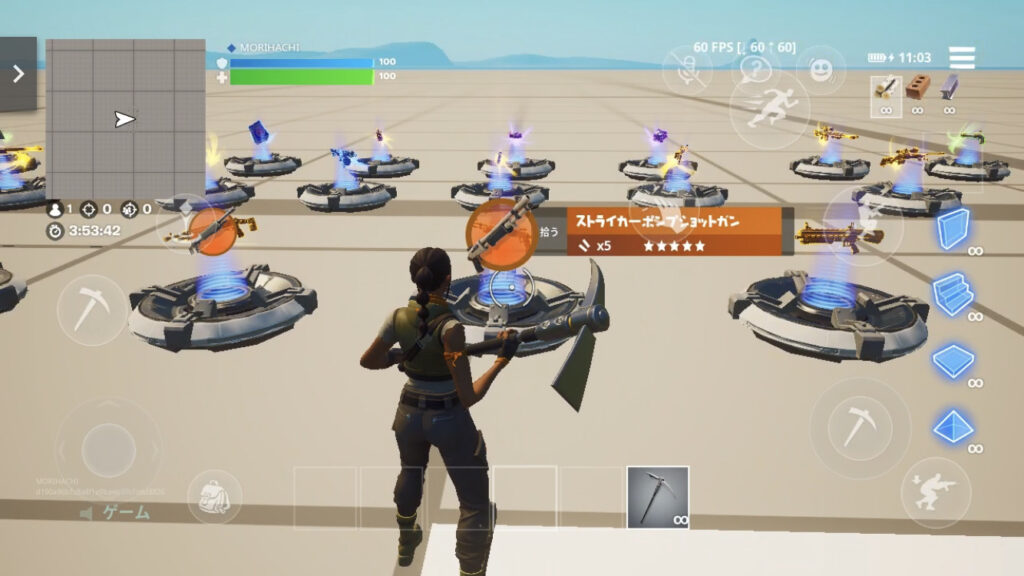
コントローラー(PAD)
GeForce Nowのフォートナイトはコントローラーでもプレイが可能です。「iPhoneにコントローラーを繋げられるの??」と思うかもしれませんが、GeForce Now側で動作確認がされているコントローラーであればBluetooth接続によって使用することができます。
動作確認済み使用可能PAD
- Microsoft Xbox Wireless コントローラー(Bluetooth接続)
- Sony PS5 DualSense (Bluetooth接続)
- Sony DualShock 4 (Bluetooth接続)
- Razer Kishi for iPhone
- Rotor Riot Controller
- SteelSeries Nimbus
- Gamevice
- Backbone One
- MFi (Made for iOS) Bluetooth コントローラ
コントローラーの接続方法は至って簡単で、iPhoneのBluetooth設定でコントローラーとペアリングをしてフォートナイトを起動するだけです。
コントローラーでプレイする場合、ゲーム画面はPCやゲーム機でプレイするフォートナイトの画面とほとんど同じです。
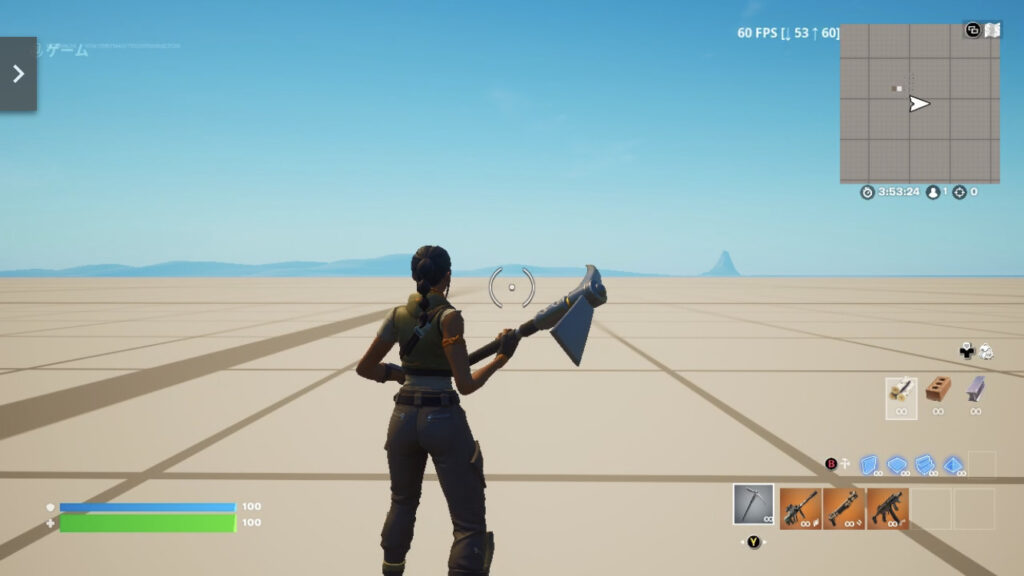

実際にプレイしてみた感想
実際に筆者が使用しているiPhone(iPhone SE 第2世代)でフォートナイトをプレイしてみました。
契約しているGeForce Nowのプランは無料のフリープランです。(なお、筆者のフォートナイト歴は約8ヶ月程度です。)
映像
iPhoneでプレイするフォートナイトの映像は十分に綺麗です。
建築物の描写や、岩や木をツルハシで叩いた時の動きがない点は、PC版のパフォーマンスモードに似ています。
また、影はデフォルトで無しで、設定での変更はできません。
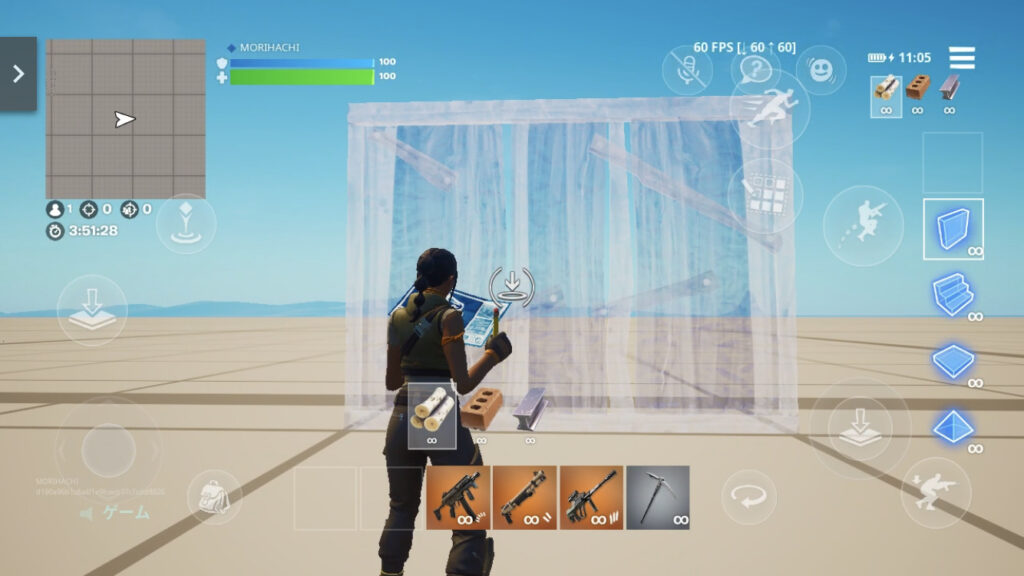

また、フレームレートは60fpsと、Nintendo Switchの30fpsよりも高いです。

操作性
筆者はこれまでコントローラーとキーボード・マウスでフォートナイトをプレイしてきています。したがって、タッチ操作でフォートナイトをプレイするのは初めてです。
ただ、同じようにタッチでキャラクターを操作する他のスマホゲームの経験はありましたので、少々違和感は感じつつも操作のコツはすぐに掴むことができました。
しかし、フォートナイトを本気でプレイするのであれば、タッチでの操作には限界があると感じました。素早い編集・建築は武器の切り替えなどは、どうしても手こずってしまいます。
一方、iPhoneにコントローラーを接続してプレイもしてみました。筆者が使用したのは、Microsoft Xbox Wireless コントローラーです。

感想は、PC・ゲーム機でプレイするフォートナイトと何も変わらない操作性でした。ある程度本気でフォートナイトをプレイしたいのであれば、コントローラーがおすすめです。

通信状態
筆者は平日の夜23時すぎにフォートナイトを起動してプレイをしてみました。正直なところ、ネット通信状況によるラグや画面のカクつきが目立ちました。敵と出会えばまともにプレイできない状況でした。
これは、筆者自宅のネット環境による影響もあると思われます。筆者の自宅は、
- 契約アパート管理会社の無料ネット回線使用
- ルーターから遠いところに作業部屋がある
というような環境です。
本気でプレイしたいけどネットの通信状態が悪いようであれば、ネット回線の見直しも必要かもしれません。

まとめ
iPhoneでプレイできるGeForce Nowのスマホ版フォートナイトの詳細についてご紹介しました。
- 暇つぶし程度
- お試し感覚程度
- 本気でプレイ
など、幅広いフォートナイトプレイヤーにおすすめなのがGeForce Nowのモバイル版フォートナイトです。
ゲームもクラウドの時代になり、低コストでお得にプレイできるのもクラウドゲームサービスGeForce Nowの魅力の一つです。自身のライフスタイルに合った選択で、楽しいゲームライフを送ってください。




コメント